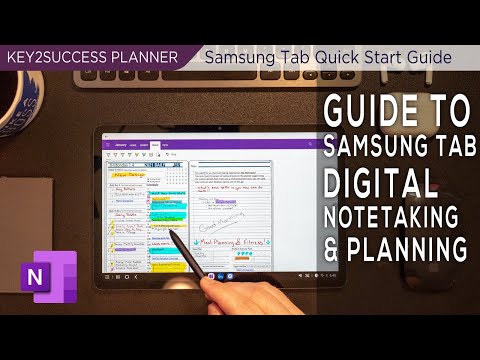
المحتوى
إذا كنت من مستخدمي Samsung Galaxy Note10 + الجديد ، فقد تحتاج إلى مزيد من الخطوات التفصيلية حول كيفية استخدام تطبيق Samsung Notes لتحويل الملاحظات المكتوبة بخط اليد إلى نموذج يمكن قراءته بسهولة بواسطة الكمبيوتر أو الهاتف أو التطبيقات. لحسن الحظ ، يعد تحويل الملاحظات المكتوبة سهلاً مثل الإرشادات التالية. سيوضح لك هذا البرنامج التعليمي القصير كيف يتم ذلك.
كيفية استخدام Galaxy Note10 + Samsung Notes | نسخ أو تحويل الملاحظات المكتوبة بخط اليد
تعد طرازات Galaxy Note فريدة من نوعها بين العديد من أجهزة Samsung Galaxy نظرًا لحقيقة أنها الأجهزة الوحيدة التي تتمتع بوظيفة S Pen الفريدة. لقد تطور قلم S Pen بشكل كبير على مر السنين ، واليوم ، تتميز موديلات Note10 بميزات أقوى لقلم S Pen. إحدى الميزات الأساسية التي لم تتغير رغم ذلك هي الوظيفة التي تتيح لك استخدام تطبيق Samsung Notes لتحويل الملاحظات المكتوبة بخط اليد في Galaxy Note10 +. إذا كنت تستخدم Microsoft Word كثيرًا ، فسيسعدك أن تعرف أيضًا أن Samsung قد دمجت الآن تطبيق Notes معه. يمكنك حتى تصدير ملاحظاتك المكتوبة بخط اليد مباشرة إلى تطبيق Microsoft Word الخاص بك.
إذا كنت تريد معرفة كيفية البدء في نسخ ملاحظاتك وتحويلها ، فاتبع الخطوات أدناه.
- ابحث عن تطبيق Samsung Notes وافتحه.
- افتح ملاحظة Samsung جديدة من خلال النقر على أيقونة Plus (+) في أسفل اليمين.
- ابدأ في كتابة ملاحظاتك.
- عند الانتهاء ، انقر فوق حفظ في الجزء العلوي الأيمن.
- انقر على نص الملاحظة التي أنشأتها.
- في الجزء السفلي ، انقر فوق الرمز الذي يحتوي على حرف T كبير بالمربع الأسود.
- انقر فوق تحويل.
- احفظ ملاحظاتك عن طريق تحديد حفظ في الأعلى.
- من هناك ، يمكنك مشاركة ملاحظاتك في عدد من النماذج مثل Samsung Notes أو ملف Microsoft Word أو ملف PDF أو ملف صورة أو ملف نصي.
إذا كنت أحد المستخدمين الذين واجهتهم مشكلة في جهازك ، فأخبرنا بذلك. نحن نقدم حلولًا للمشكلات المتعلقة بنظام Android مجانًا ، لذا إذا كانت لديك مشكلة في جهاز Android ، فما عليك سوى ملء الاستبيان القصير في هذا الرابط وسنحاول نشر إجاباتنا في التدوينات التالية. لا يمكننا ضمان استجابة سريعة ، لذا إذا كانت مشكلتك حساسة للوقت ، فيرجى البحث عن طريقة أخرى لحل مشكلتك.
إذا وجدت هذا المنشور مفيدًا ، فيرجى مساعدتنا من خلال نشر الكلمة لأصدقائك. يتمتع TheDroidGuy بوجود شبكة اجتماعية أيضًا ، لذا قد ترغب في التفاعل مع مجتمعنا في صفحاتنا على Facebook و Google+.


